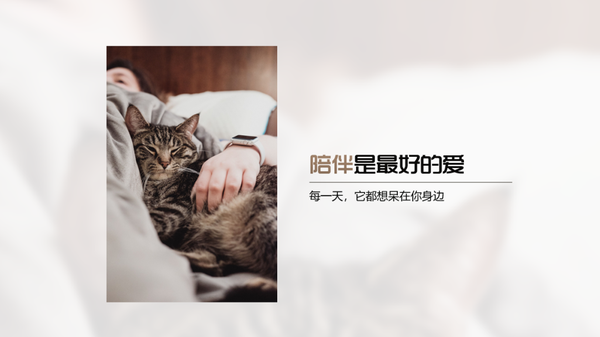- ppt图表坐标轴调到左边:增长报告PPT柱状图素材
- 免费ppt背景图片:螃蟹海星卡通边框PPT背景图片
- 竖版ppt背景图:绿色草地绿树PPT背景图片
- ppt背景图片简约:现代化城市背景的金融理财PPT背景图片
下面的是PPT教程网给你带来的相关内容:
ppt背景图片设置:PPT背景图片怎么设置?4个详细教程在这!
案例:PPT背景图片怎么设置?
【因为论文答辩,最近需要制作PPT,昨晚之后感觉有点单调,我想设置一个背景图片,让我的PPT看起来更有风格,请问大家是怎么设置PPT背景图片的呢?】
PPT背景图片是PPT制作中非常重要的元素之一。如果想制作出色的PPT,背景图片的选择很重要,其不仅可以让PPT更加美观、生动,更重要的是可以吸引观众的注意力。
那么,PPT背景图片怎么设置呢?跟着小编详细了解一下吧!

PPT背景图片怎么设置?
我们在日常制作PPT时,如果在里面加入背景图片会让我们的PPT看起来更加的有特色,观感更好。怎么在PPT里添加背景?
这里小编总结了设置PPT背景图片的4种常见情况,可以根据需要按以下方法进行操作。
情况1:在PPT中设置纯色背景
PPT背景怎么设置?在PPT中,我们可以选择设置纯色背景,这种背景方式简单、干净,适合于各种比较正式场合的PPT制作。步骤如下:
1.打开PPT,在【设计】选项卡下找到【设置背景格式】;
2.在【格式背景】对话框中ppt背景图片设置:PPT背景图片怎么设置?4个详细教程在这!,点击【纯色填充】;
3.在【颜色】中选择自己需要的颜色,然后点击【确定】即可完成背景设置。

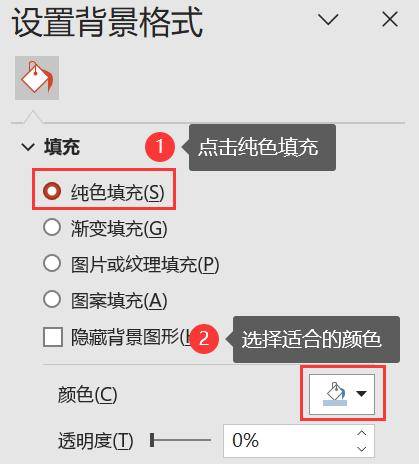
情况2:在PPT中设置渐变背景
渐变背景是一种比较流行的PPT背景方式,它可以让整个PPT看起来更加立体、丰富。怎么在PPT里添加背景?具体操作如下:
1.在【设计】选项卡下找到【设置背景格式】;
2.点击【渐变填充】;
3.选择自己需要的渐变方式,可以是线性渐变或径向渐变,并设置渐变颜色、渐变方向等参数;
4.点击【确定】即可完成背景设置。
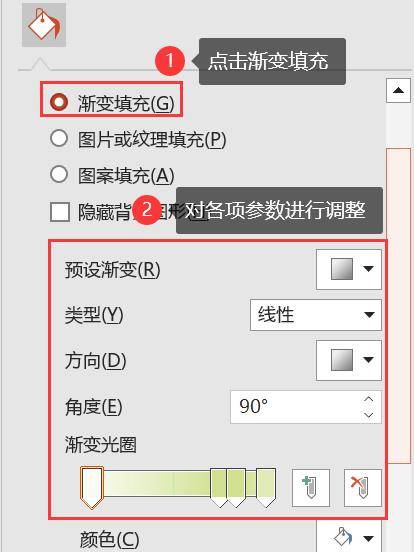
情况3:在PPT中设置图案背景
PPT怎么加入背景图片?有些朋友可能想将背景设置图案,它可以让整个PPT看起来更加有趣、生动。操作如下:
1.在【设计】下找到【设置背景格式】;
2.点击【图案填充】;
3.可选择喜欢的图案并对相关参数进行调整;
4.点击【确定】即可完成背景设置。

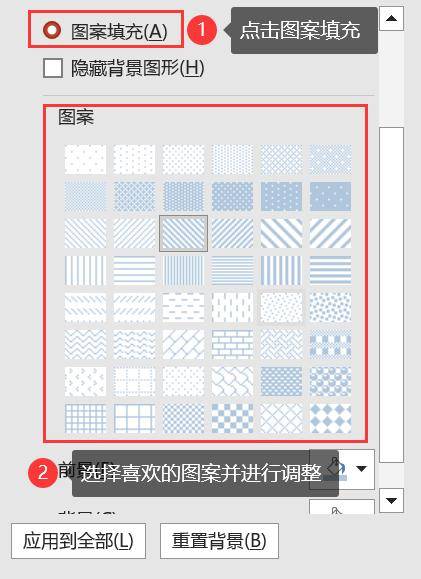
情况4:在PPT中设置自定义背景
PPT自定义背景图片怎么设置?如果上述几种方式都不能满足你的需求,那么可以选择自定义PPT背景。具体步骤如下:
1.在【设计】选项卡下找到【设置背景格式】;
2.点击【填充】选项,找到【图片或纹理填充】;
3.可以点击【图片源】下的【插入】,选择自己喜欢的图片,也可对相关的纹理进行选择和调整;
4.点击【确定】即可完成背景设置。
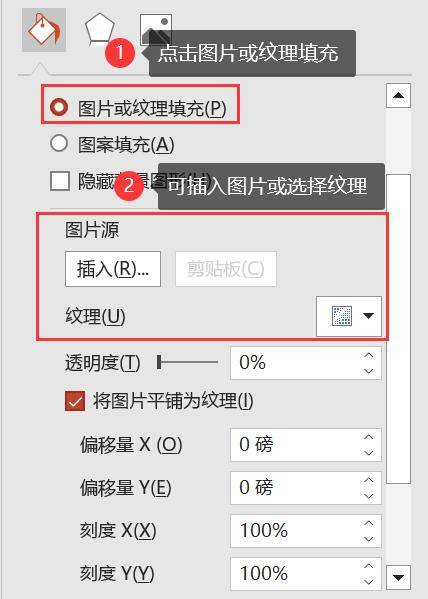
总结:
学会设置PPT背景,可以让我们的幻灯片更美观好看。PPT背景图片怎么设置?可以参照上述4种方法!
在使用这些方法时,需要根据PPT的实际需要选择合适的方式,并根据需要调整各种参数ppt背景图片设置,以达到最佳的效果。
往期推荐:
U盘数据丢失怎么恢复?优盘数据恢复,看这4个方法!
Excel快捷键大全(2023最新版总结)
怎么隐藏回收站?3个方法轻松隐藏回收站!
感谢你支持pptjcw.com网,我们将努力持续给你带路更多优秀实用教程!
上一篇:ppt动画怎么设置点一下出来一个:ppt怎么让文字一段一段出来 ppt怎么让文字点一下出来一个 下一篇:如何给ppt加音乐背景:怎样给ppt加背景音乐
郑重声明:本文版权归原作者所有,转载文章仅为传播更多信息之目的,如作者信息标记有误,请第一时间联系我们修改或删除,多谢。